Изтеглете и инсталирайте драйвери за Epson L100
Epson L100 - съвсем обикновен модел на мастилено-струйни принтери, тъй като има специална вътрешна система за подаване на мастило, а не като обикновени касети. След като преинсталирате Windows или свържете хардуер към нов компютър, може да се наложи да имате драйвер за работа с принтера, след което ще научите как да го намерите и инсталирате.
съдържание
Инсталиране на драйвер за Epson L100
Най-бързият начин е да инсталирате драйвера, придружаващ принтера, но не всички потребители го имат или има устройство в компютъра. В допълнение версията на програмата може и да не е последната версия. Намирането на водач в интернет е алтернатива, която ще разгледаме по пет начина.
Метод 1: Уебсайт на компанията
На официалния уебсайт на производителя има раздел със софтуер, при който потребителят на всеки модел от печатащото оборудване може да изтегли най-новия драйвер. Въпреки факта, че L100 се счита за остаряла, Epson е адаптирала собствения софтуер за всички версии на Windows, включително "топ десет".
- Отворете уеб сайта на компанията и отворете секцията "Драйвери и поддръжка" .
- В полето за търсене въведете L100 , където ще се появи единичен резултат, който избираме с левия бутон на мишката.
- Ще се отвори страницата на продукта, където в раздела "Драйвери, помощни програми" посочваме операционната система. По подразбиране той се определя само по себе си, в противен случай го избирате ръчно и ръчно.
- Ще се покаже наличното изтегляне, за да изтеглите архива на вашия компютър.
- Стартирайте инсталатора, който веднага ще разархивира всички файлове.
- Два модела ще се показват в новия прозорец наведнъж, тъй като този драйвер е същият за тях. Първоначално моделът ще бъде активиран L100, остава само да кликнете върху "OK" . Можете да деактивирате предварително опцията "Използване по подразбиране", ако не искате всички документи да се отпечатват чрез мастилено-струен принтер. Тази функция е необходима, ако допълнително сте свързали например лазерен принтер и основната разпечатка се извършва чрез него.
- Оставете автоматично избран или променете езика на следващата инсталация на желания.
- Приемете условията на лицензното споразумение с един и същ бутон.
- Инсталацията ще започне, просто изчакайте.
- Потвърдете действията си в отговор на заявка за сигурност на Windows.
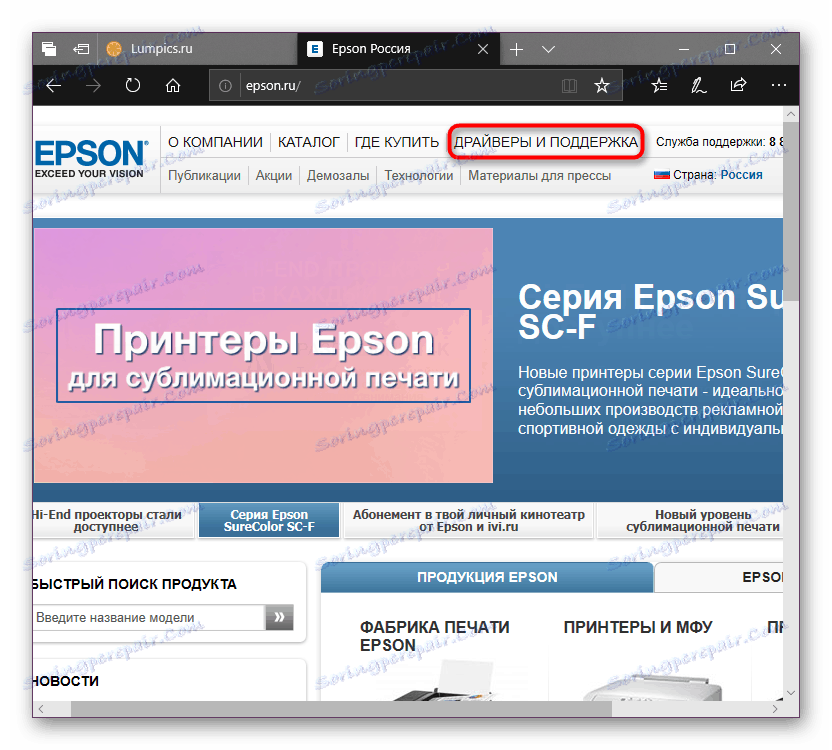
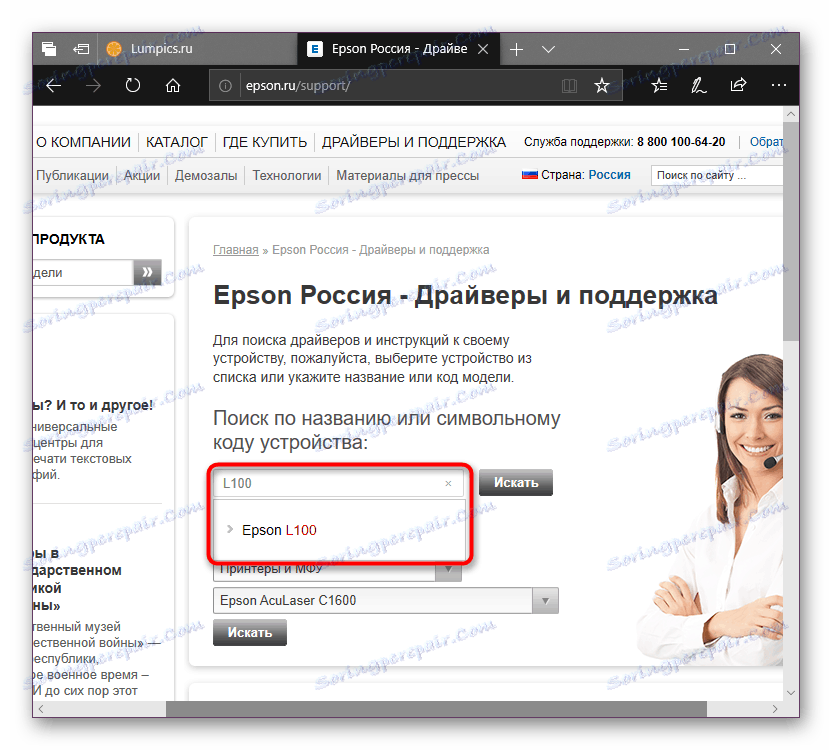
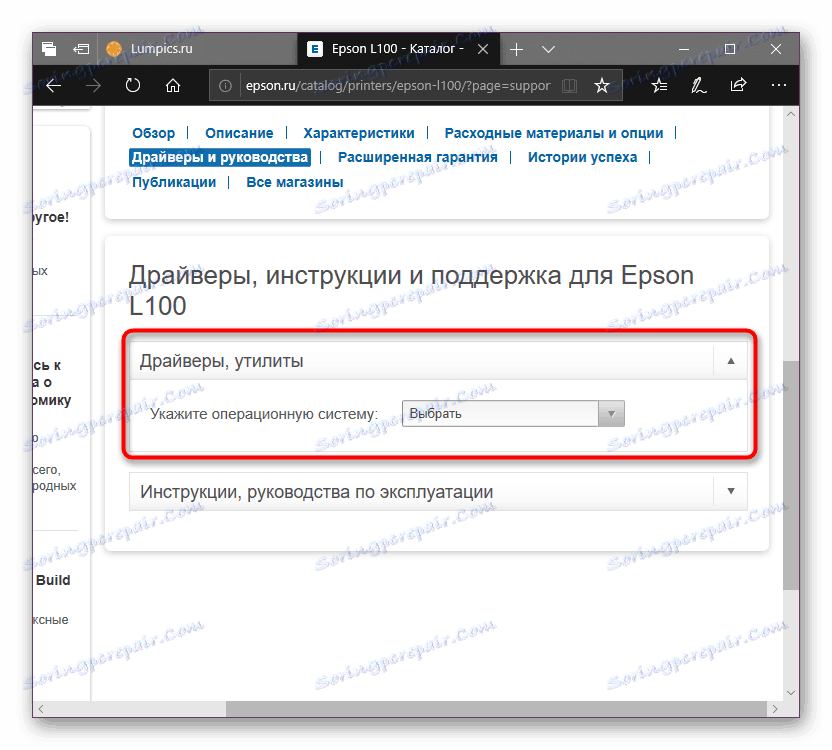
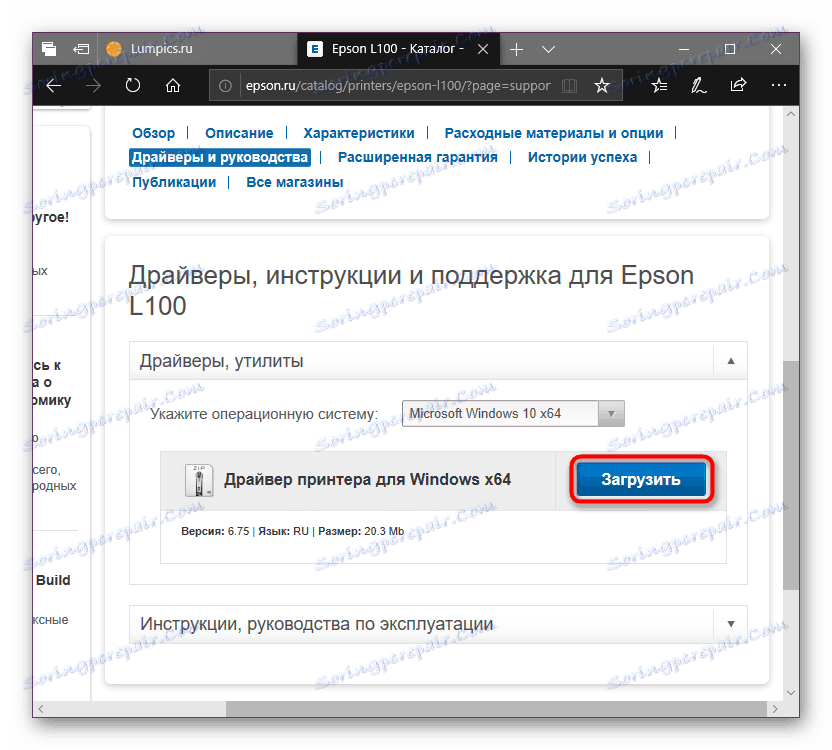
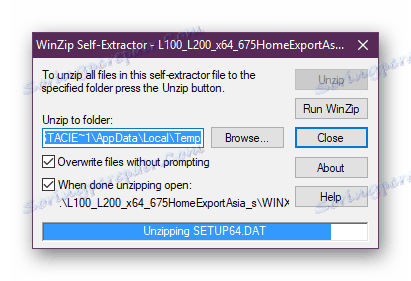

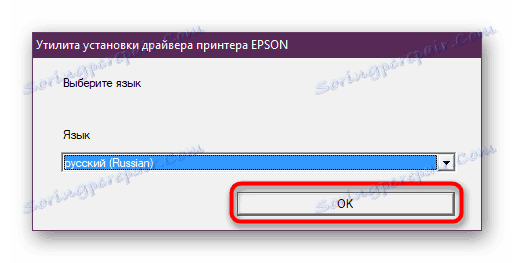
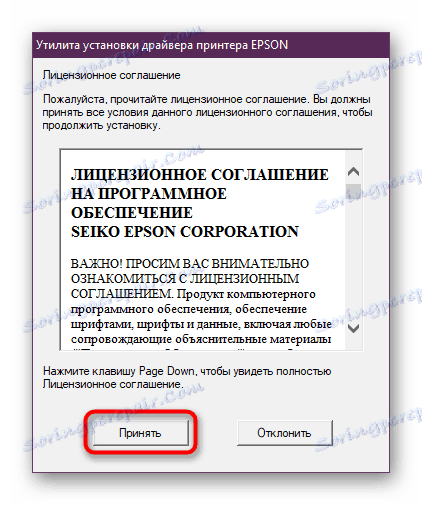
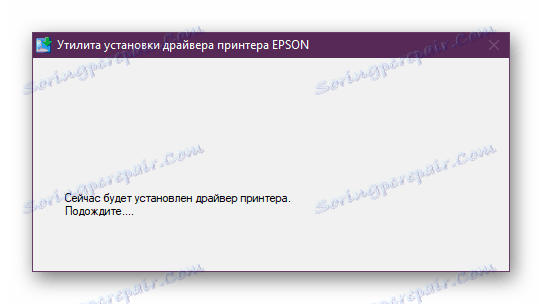
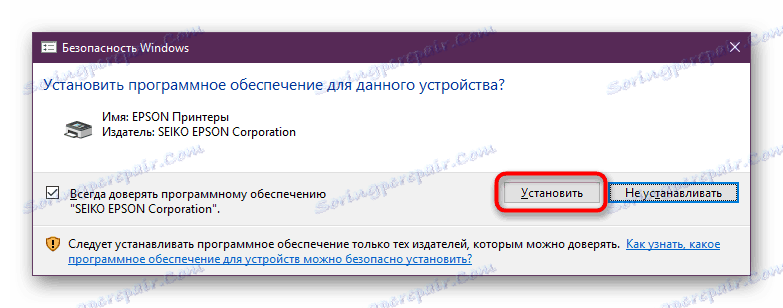
Ще бъдете уведомени за завършването на съобщението за инсталационната система.
Метод 2: Помощна програма за актуализиране на софтуера на Epson
С помощта на собствена програма от компанията можете не само да инсталирате драйвера, но и да актуализирате неговия фърмуер, да намерите друг софтуер. Като цяло, той е по-подходящ за активни потребители на Epson оборудване, ако не сте един от тях и допълнителен софтуер, нямате нужда от фърмуер, полезността може да е за еднократна употреба и ще бъде по-добре да използвате замяната под формата на други методи, предложени в тази статия.
Отворете страницата за изтегляне на помощната програма от Epson
- Като кликнете върху предоставената връзка, ще бъдете пренасочени към страницата за актуализиране, където можете да я изтеглите за вашата операционна система.
- Разархивирайте архива и изпълнете инсталацията. Приемете правилата на лиценза и преминете към следващата стъпка.
- Инсталацията ще започне, по това време можете да свържете принтера с компютъра, ако все още не сте го направили.
- Програмата ще започне и веднага ще открие устройството. Ако имате 2 или повече устройства от този производител, изберете желания модел от падащия списък.
- В горния блок се показват важни актуализации, като драйвери и фърмуер, в долния - допълнителен софтуер. Премахнете квадратчетата за отметка от ненужните програми, като сте решили да изберете, щракнете върху "Install ... items (s)" .
- Ще се появи друг прозорец за потребителско споразумение. Вземете го по известен начин.
- Потребителите, които решат да надстроят фърмуера, ще видят допълнително прозореца, в който се посочват предпазни мерки. След като ги прочетете, продължете с инсталацията.
- Успешното завършване ще бъде написано в съответния статут. Тази актуализация може да бъде затворена.
- По подобен начин ние закриваме самата програма и можем да започнем да използваме устройството.
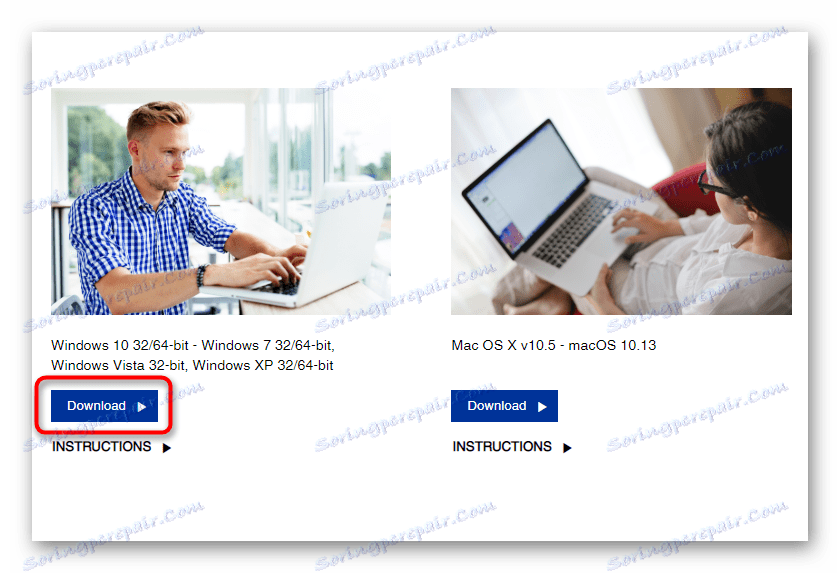
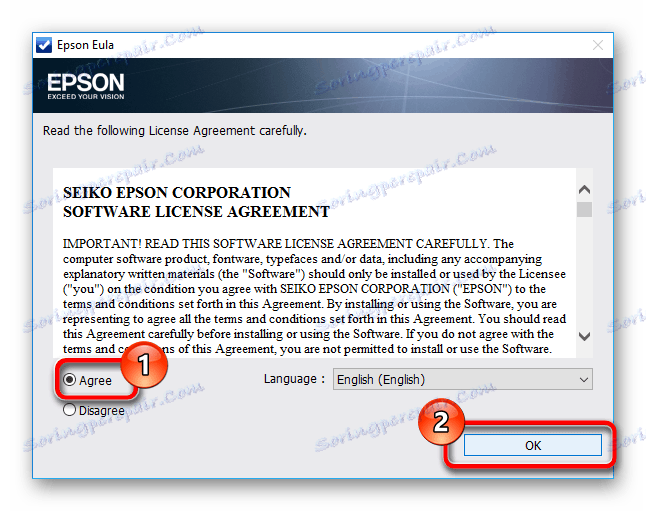
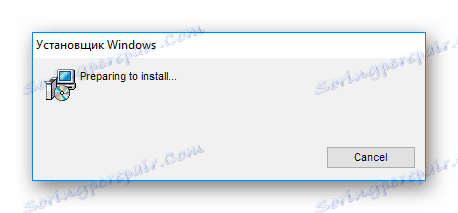
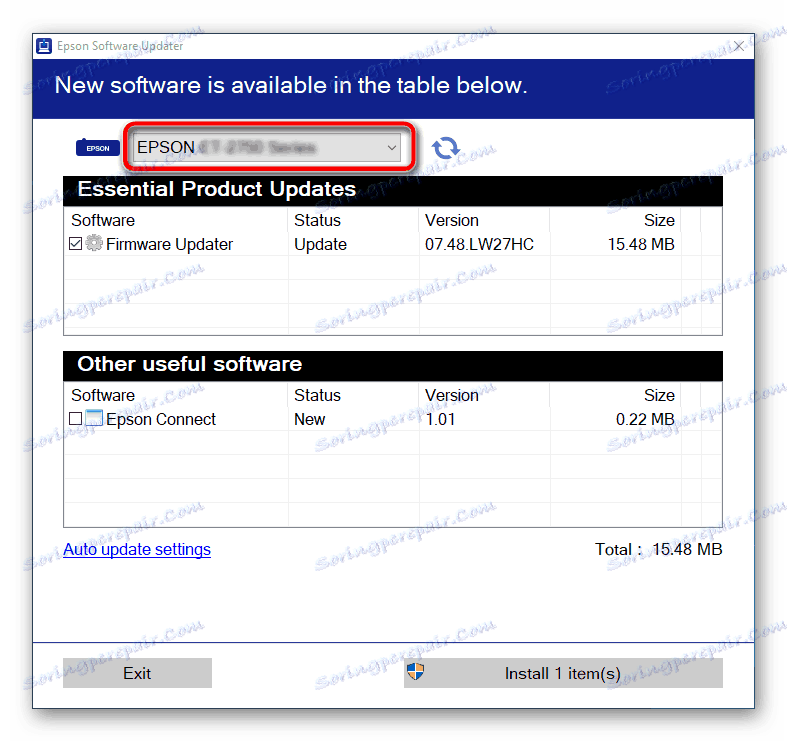
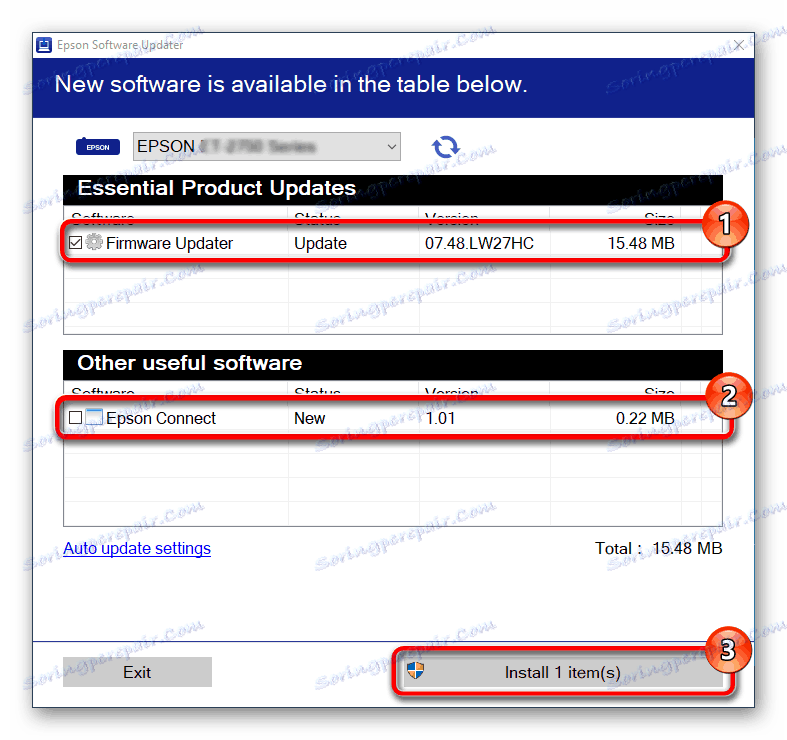
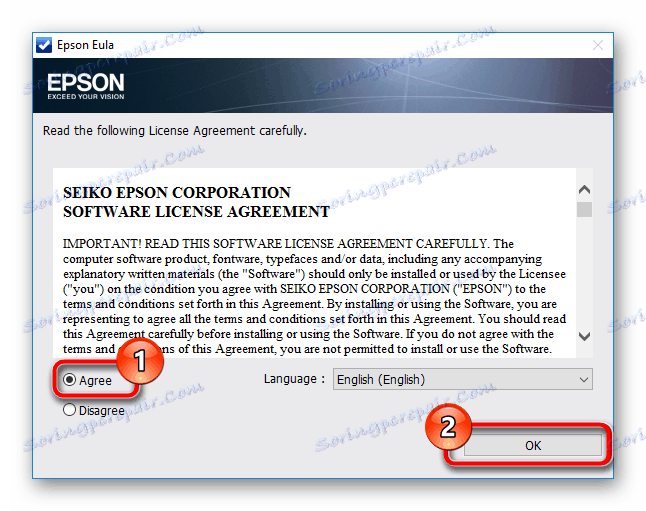
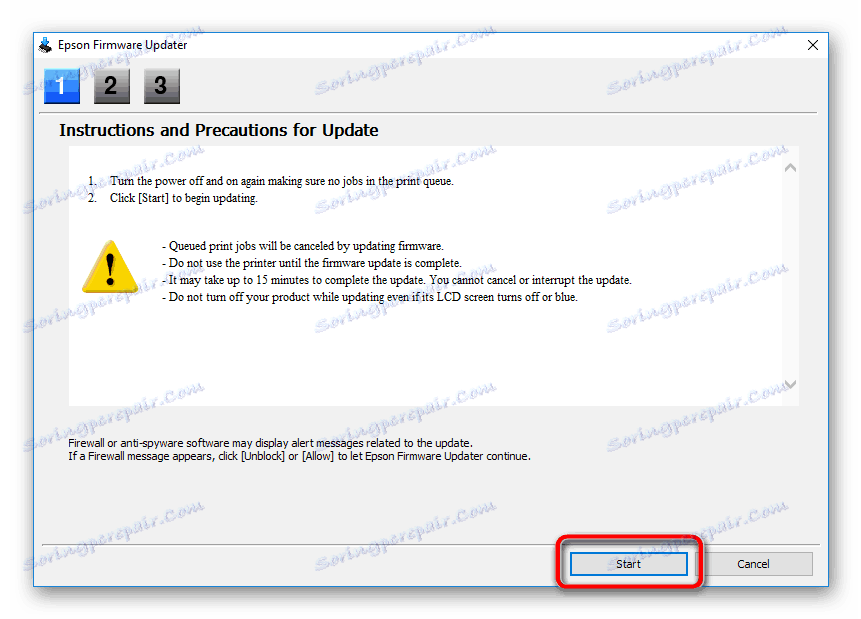
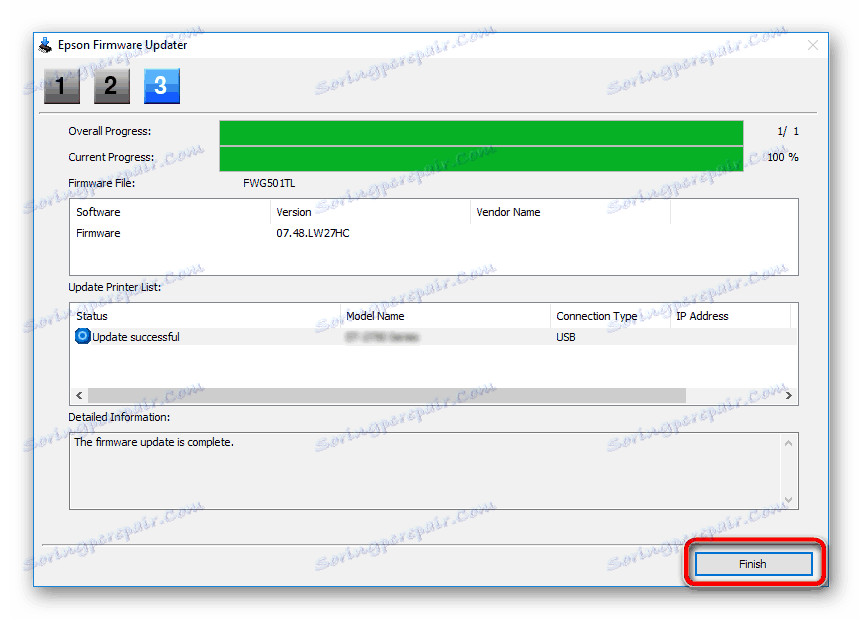
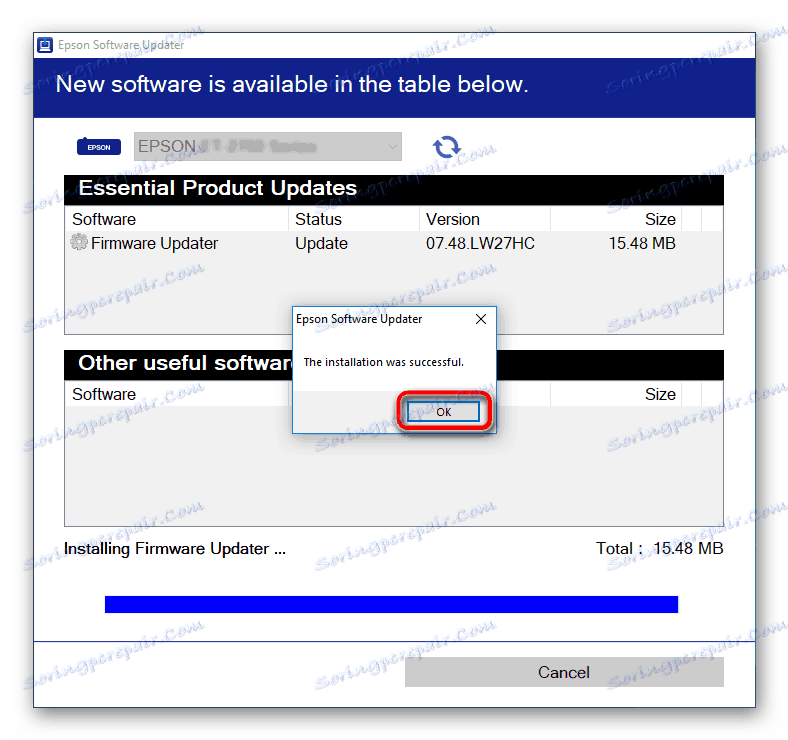
Метод 3: Софтуер на трети страни за актуализиране на драйвери
Приложения, които могат да работят с всички хардуерни компоненти на компютъра, са доста популярни. Това включва не само вградени, но и периферни устройства. Можете да инсталирате само тези драйвери, които са необходими: само за принтера или за други. Този софтуер е най-полезен след преинсталиране на Windows, но може да се използва по всяко друго време. Можете да видите списъка с най-добрите представители на този програмен сегмент на връзката по-долу.
Повече подробности: Най-добър софтуер за инсталиране на драйвери
Нашите препоръки ще бъдат Driverpack разтвор и DriverMax , Това са две прости програми с ясен интерфейс и най-важното - огромни бази данни на драйвери, които ви позволяват да намерите софтуер за почти всички устройства и компоненти. Ако нямате опит в работата с такива софтуерни решения, по-долу ще намерите ръководства, обясняващи принципа за тяхното правилно използване.
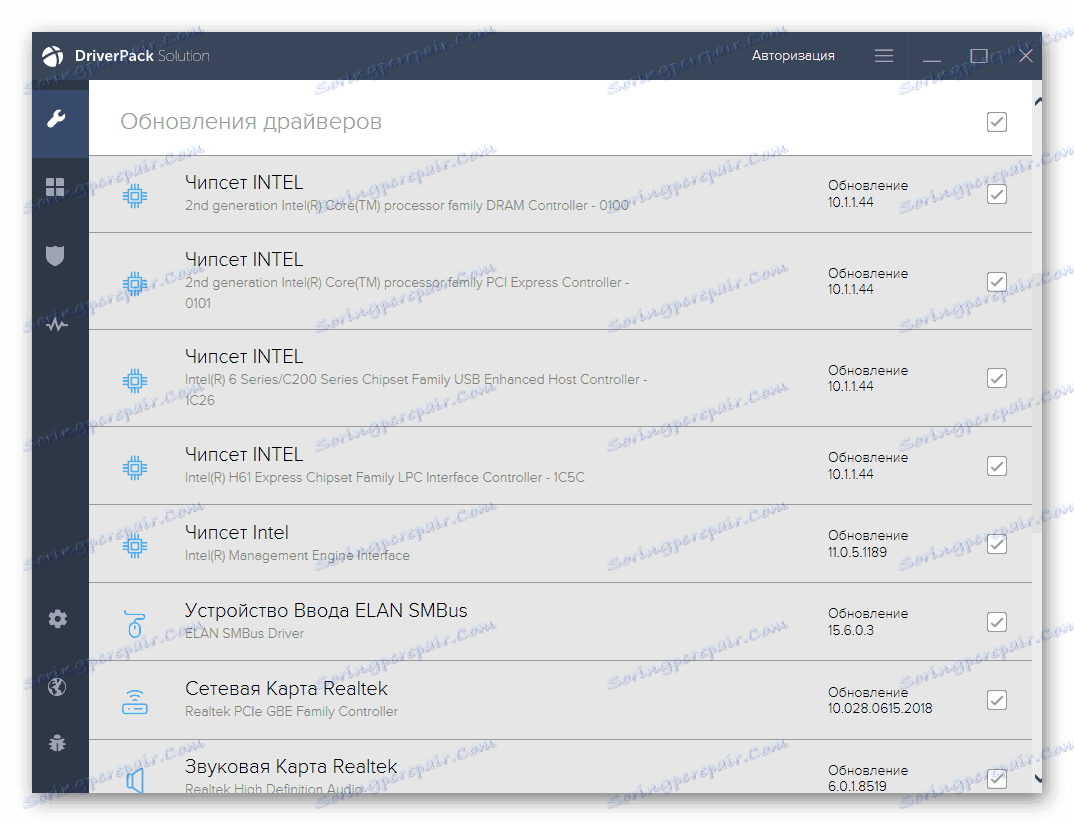
Повече подробности:
Как да актуализирате драйверите на вашия компютър с помощта на DriverPack Solution
Актуализирайте драйверите с помощта на DriverMax
Метод 4: ID на Epson L100
Въпросният принтер има хардуерно число, което е присвоено на всяко компютърно оборудване във фабриката. Можем да използваме този идентификатор, за да намерим драйвера. Въпреки факта, че този метод е съвсем прост, не всеки е запознат с него. Поради това предоставяме идентификационния номер за принтера и предоставяме връзка към статията, която подробно описва инструкциите за работа с него.
USBPRINTEPSONL100D05D
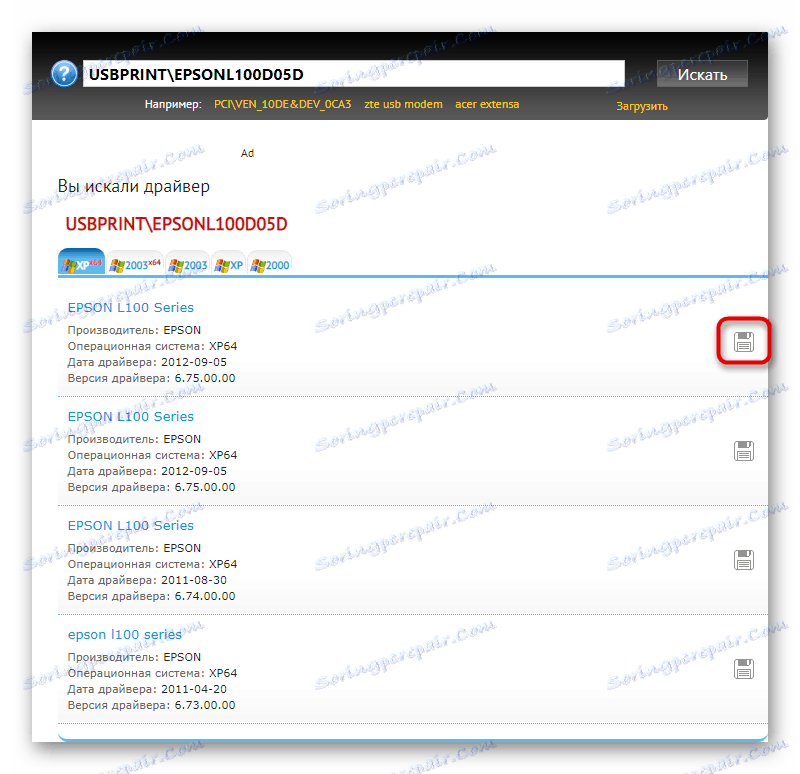
Повече подробности: Търсене на драйвери от hardware ID
Метод 5: Вграден системен инструмент
Windows може да намери драйвери и да ги инсталира през "Device Manager" . Тази опция губи за всички предишни, тъй като базата на Microsoft не е толкова многобройна и само основната версия на драйвера е инсталирана без допълнителен софтуер за управление на принтера. Ако въпреки всички по-горе, този метод ви подхожда, можете да използвате ръководството на друг от нашите автори, което обяснява как да инсталирате драйвера без да използвате програми и сайтове на трети страни.
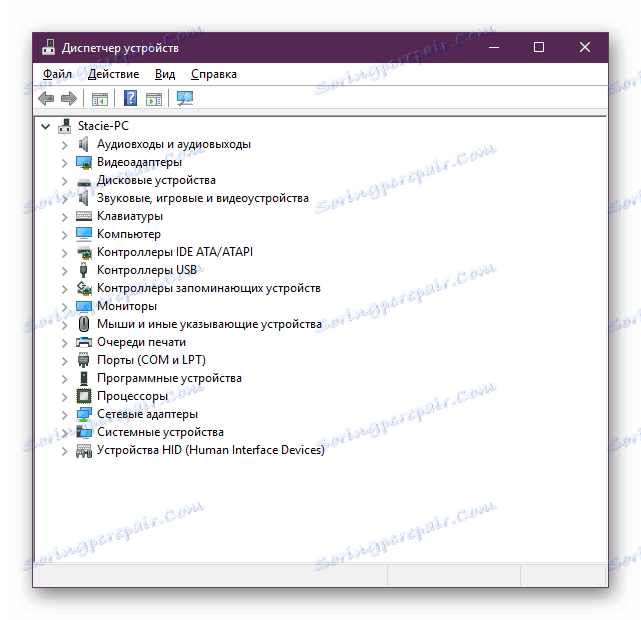
Повече подробности: Инсталиране на драйвери с помощта на стандартни инструменти за Windows
Така че това бяха 5-те основни начина за инсталиране на Epson L100 мастиленоструен принтер. Всеки от тях ще бъде удобен по свой собствен начин, просто трябва да намерите подходящия за вас и да завършите задачата.